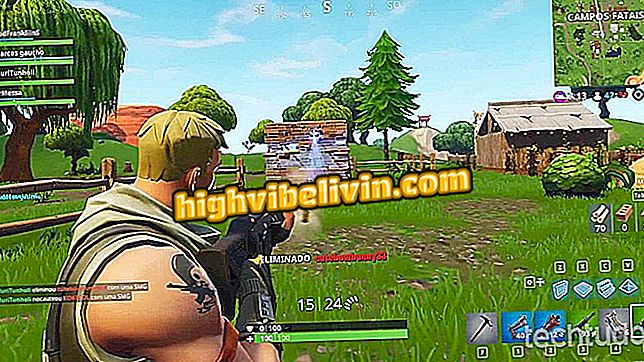कैनन G2100 प्रिंटर ड्राइवर डाउनलोड और इंस्टॉल कैसे करें
आपके कंप्यूटर पर कैनन G2100 प्रिंटर ड्राइवर स्थापित करना सुनिश्चित करता है कि डिवाइस पूर्ण कार्यक्षमता के साथ काम करता है और अवांछित त्रुटियों को रोकता है। निर्माता अपनी वेबसाइट पर उपकरण का आधिकारिक सॉफ्टवेयर उपलब्ध कराता है और कोई भी उपभोक्ता विंडोज 10, मैकओएस और लिनक्स जैसे आधुनिक ऑपरेटिंग सिस्टम में मुफ्त डाउनलोड कर सकता है।
यदि आप कैनन G2100 ऑल-इन-वन प्रिंटर के इंस्टॉलर को डाउनलोड करने का तरीका नहीं जानते हैं, तो निम्न चरणों की जांच करें, जो टेकटूडो ने तैयार किया है। ट्यूटोरियल काफी सरल है और किया जाना है।
कैनन जी 2100 या एचपी डेस्कजेट जीटी 5822: देखें कि सबसे अच्छा प्रिंटर कौन सा है

कैनन G2100 प्रिंटर सॉफ़्टवेयर डाउनलोड और इंस्टॉल करने का तरीका यहां बताया गया है।
ड्राइवर डाउनलोड करें
चरण 1. नवीनतम सॉफ्टवेयर प्राप्त करने के लिए पहला कदम है। ऐसा करने के लिए, डिवाइस समर्थन पृष्ठ पर जाएं। साइट आपको गलत ड्राइवर को डाउनलोड करने से रोकने के लिए पीसी सिस्टम की पहचान करती है, लेकिन यदि प्लेटफ़ॉर्म किसी अन्य मशीन में है तो प्लेटफ़ॉर्म को बदलना संभव है। बाएं कॉलम में, सिस्टम चुनें। दाईं ओर सूची से संस्करण का चयन करें;

वह सिस्टम चुनें जिसके लिए आप ड्राइवर इंस्टॉल करना चाहते हैं
चरण 2. "नियंत्रकों" अनुभाग में, "पूर्ण G2000 श्रृंखला सॉफ्टवेयर और ड्राइवर बंडल (विंडोज)" पर क्लिक करें। पृष्ठ के अंत तक स्क्रॉल करें और फ़ाइल स्थानांतरण करने के लिए "I Agree - Start Download" बटन पर क्लिक करें;

प्रिंटर सॉफ्टवेयर डाउनलोड करें
ड्राइवर स्थापित करें
चरण 1. डाउनलोड पूरा होने के बाद, इंस्टॉलेशन विज़ार्ड को शुरू करने के लिए ड्राइवर खोलें, और फिर "प्रिंटर सेटअप" पर क्लिक करें;

स्थापना को कॉन्फ़िगर करने के लिए बटन पर क्लिक करें
चरण 2. सत्यापित करें कि क्षेत्र और देश सही हैं और "अगला" पर क्लिक करें;

क्षेत्र का चयन करें और स्थापना के साथ आगे बढ़ें
चरण 3. लाइसेंस समझौते को पढ़ें और यदि आप सहमत हैं, तो "हां" पर क्लिक करें। कृपया ध्यान दें कि सॉफ़्टवेयर केवल तभी इंस्टॉल किया जाएगा जब आप आवश्यक शर्तें स्वीकार करेंगे।

ड्राइवर को स्थापित करने के लिए समझौते की शर्तों को स्वीकार करें
चरण 4. कैनन अनुरोध करता है कि प्रिंटर जानकारी जैसे आईडी नंबर, उपयोग इतिहास और मॉडल का नाम कंपनी के सर्वर को भेजा जाए। यदि आप सहमत हैं, तो "मैं सहमत हूं" पर क्लिक करें। अन्यथा, "मैं सहमत नहीं हूं" पर क्लिक करें;

आप कैनन G2100 के लिए जानकारी प्रस्तुत करने के लिए सहमत हैं या नहीं
चरण 5. स्थापना प्रक्रिया शुरू करने के लिए फिर से "अगला" पर क्लिक करें;

स्थापना शुरू करने के लिए बटन पर क्लिक करें
चरण 6. स्थापना के अंत तक आने के लिए प्रतीक्षा करें, और फिर प्रोग्राम को मशीन स्थापित करने के लिए प्रिंटर को अपने कंप्यूटर से कनेक्ट करें। फिर पीसी को पुनरारंभ करें ताकि ऑपरेटिंग सिस्टम में जानकारी लॉग हो जाए;

प्रिंटर से कनेक्ट करें और स्थापना पूर्ण होने पर पीसी को पुनरारंभ करें
तैयार! अब आप जानते हैं कि आधिकारिक कैनन जी 2100 प्रिंटर ड्राइवर को कैसे डाउनलोड और इंस्टॉल करना है। एक महत्वपूर्ण टिप निर्माता की वेबसाइट पर अक्सर "नज़र रखना" है, क्योंकि सॉफ्टवेयर के नए उन्नत संस्करण जारी किए जा सकते हैं।
कौन सा प्रिंटर सबसे अधिक लागत प्रभावी है? फोरम में देखें।